Cree una operación de curva de contorno mediante la revolución de un perfil formado por líneas, arcos, splines y arcos elípticos.
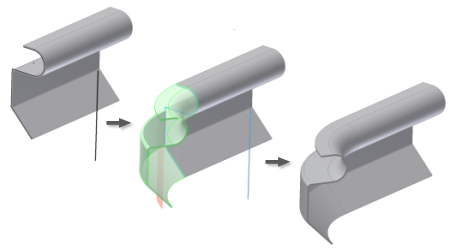
Una operación de curva de contorno puede ser la operación base o una operación posterior del modelo de pieza de chapa.
Para ayudar a preparar dibujos de detalle, los ejes de la curva de contorno incluyen un tipo de objeto exclusivo y se insertan en una capa independiente del dibujo.
La siguiente imagen muestra dos ejemplos de alabeos heredados sencillos.
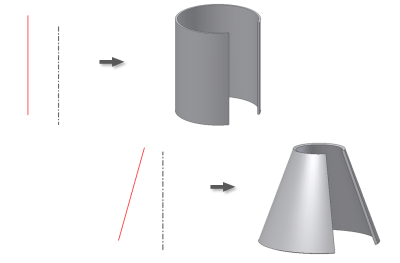
Creación de curvas de contorno en chapas
Puede crear una curva de contorno como operación normal u operación base.
Las operaciones de curva de contorno permiten crear una curva de contorno como operación base o normal. Del mismo modo que la operación de pestaña de contorno, la operación de curva de contorno transforma las esquinas agudas del boceto en pliegues en la pieza terminada usando el valor del radio de plegado.
- La geometría del eje de rotación debe estar incluida en el boceto que contiene la geometría de perfil.
- Puede utilizar un valor de ángulo de curva de 360 grados solo para los perfiles que tienen una única línea recta. En los perfiles de varios segmentos, el valor de ángulo no equivale a 360 grados.
- La especificación de métodos de anulación de curva alternativos pueden requerir más valores o selecciones gráficas.
- Opte por una de las posibilidades siguientes:
- Cree o comparta un boceto formado por líneas, arcos, splines y arcos elípticos (según sea necesario) en el modelo.
- Para obtener una operación base, cree un boceto de perfil formado por líneas, arcos, splines y arcos elípticos (según sea necesario). Incluya una línea que represente el eje de rotación en el boceto o asegúrese de que el boceto esté situado de forma que pueda utilizar uno de los ejes por defecto como eje de rotación.
- Salga del boceto.
- En la cinta de opciones, haga clic en la ficha Chapa
 panel Crear
panel Crear  Curva de contorno
Curva de contorno
 .
.
- Seleccione el perfil.
- En el cuadro de diálogo Curva de contorno, haga clic en el comando de selección de eje y, a continuación, haga clic en el eje de rotación.
- Si hay varios cuerpos en el archivo de pieza, pulse el selector Sólidos para seleccionar el cuerpo participante.
- Si es necesario, modifique la dirección del desfase del material de la curva del perfil.
- (Opcional) Si existe un cuerpo, haga clic en Nuevo sólido para crear un nuevo cuerpo.
- (Opcional) Realice una de las siguientes acciones:
- Active la casilla de verificación Seguir los valores predeterminados para vincular las reglas y el grosor de material a la opción Por defecto.
- Desactive la casilla de verificación Seguir los valores predeterminados y haga clic en la lista desplegable para especificar unas reglas y un grosor de material únicos de la lista predefinida.
- (Opcional) Seleccione un método de anulación de curva alternativo, una regla de desplegado alternativa o un valor de radio de plegado alternativo.
Creación de una operación de simetría y patrón de curva de contorno
Puede crear una operación de simetría o de patrón a partir de una curva de contorno, como muestra esta ilustración:
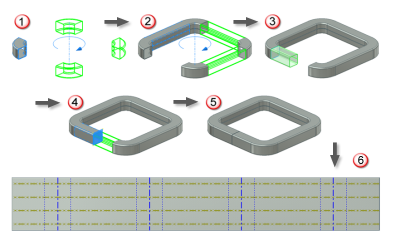
- Se crea un patrón de una operación de curva de contorno en un patrón radial con cuatro incidencias en total.
- Se añade un segmento recto de pestaña de contorno al modelo y se crea un patrón radial con tres incidencias en total.
- Se añade un segmento recto y corto de pestaña de contorno. Este segmento no alcanza el plano medio que pasa por el eje del patrón radial.
- Se crea una simetría del segmento corto de pestaña de contorno y se une a la cara detallada expuesta de la incidencia final del elemento del patrón de la curva de contorno original.
Una operación de simetría deja una separación entre los dos segmentos de pestaña de contorno cortos.
- Si lo desea, puede desplegar y aplanar todo el modelo.
Adición de operaciones de desplegado a curvas de contorno
Puede aplicar dos operaciones de Desplegar para aplanar caras de una operación de curva de contorno y continuar con el modelado en el modelo desplegado y con anulación de curva. Cualquier operación que aplique en los pliegues se deformará cuando se apliquen dos operaciones de replegado y el modelo volverá a la forma de curva original.
La adición de una operación de desplegado para continuar con el modelado es una acción distinta de la generación de un desarrollo para la fabricación.
- En la cinta de opciones, haga clic en la ficha Chapa
 grupo Modificar
grupo Modificar  Desplegar.
Desplegar.
- Seleccione una referencia estacionaria en uno de los extremos de la operación de curva de contorno.
- Seleccione la curva de contorno.
- Haga clic en Aplicar.
- Seleccione una referencia estacionaria en la sección que se acaba de aplanar para iniciar la aplicación de la segunda operación de desplegado.
- Seleccione los pliegues que desea desplegar.
- Haga clic en Aceptar.